ClickOnce一項Winform部署
阿新 • • 發佈:2017-05-10
itblog 本地 nbsp 發布 alt 默認 分發 iis 工具
先建一個Winform 控制臺程序
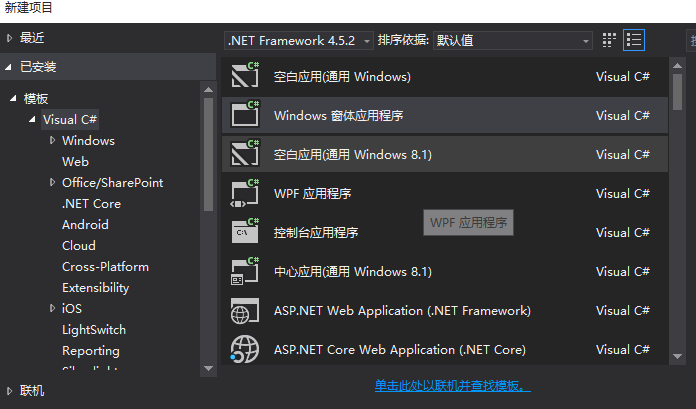
建好後從工具箱裏拖出來個 文本框 在屬性中把TEXT改了
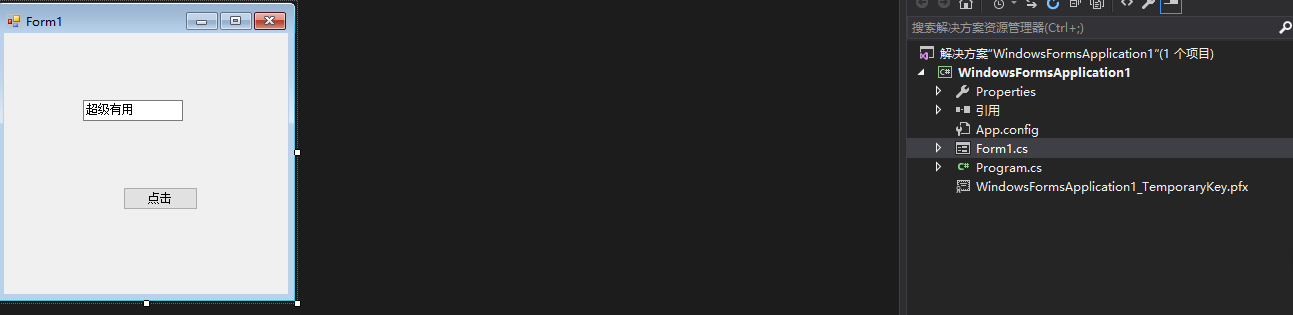
鼠標放到項目上點擊右鍵——》屬性
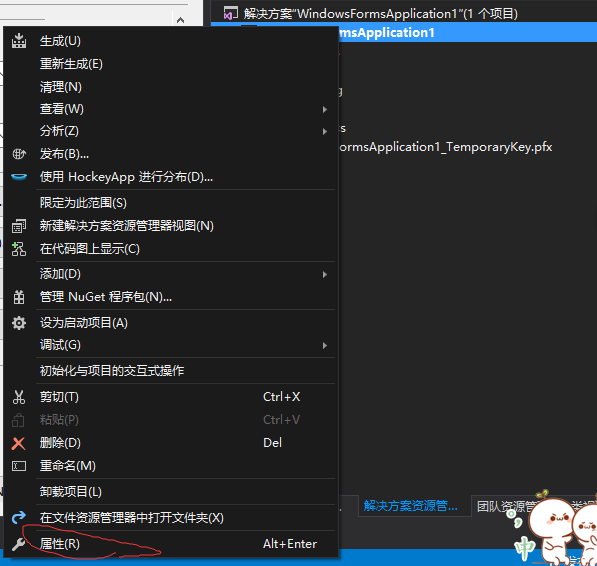
- 如下圖所示,有兩個發布位置。

發布位置可以選擇本地文件夾,也可以選擇IIS上的Web服務器地址。這兩個地方也沒什麽特別,如果你計劃把應用程序直接發布到本地,點擊花紅圈地方

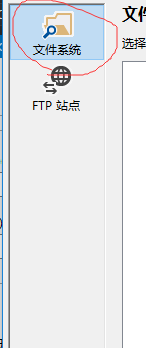
找到你項目發布的位置(我的在F盤)
如果你想把安裝程序發布到服務器,可以這樣填,也可以單擊右邊的 按鈕來選擇一個位置。
按鈕來選擇一個位置。
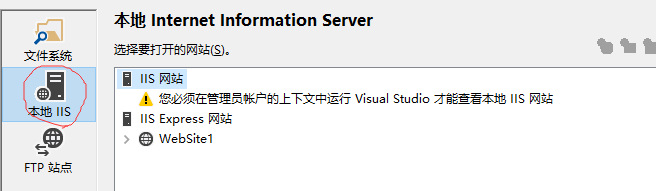
點擊IIS配置的時候VS需要以管理員的身份進入才可以配置
配置完成後 點擊選項

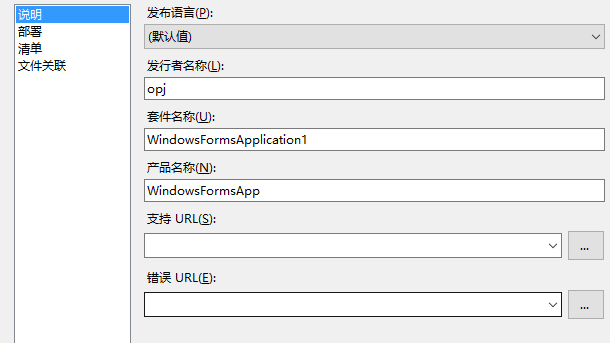
重要的是部署的網頁要是Default.htm,要不然根據WEB服務就顯示不出來
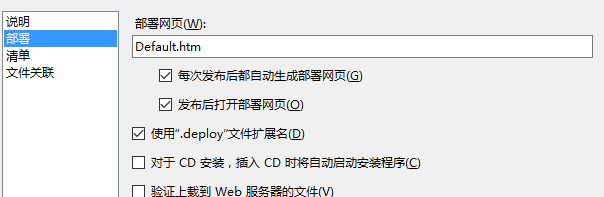
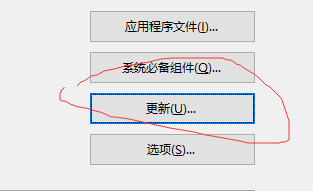
點擊更新後把相應的選項都改掉

點擊確定按鈕,關閉窗口。
- 發布版本號,勾選"隨每次發布自動遞增修訂號"。這樣一來,我們既可以自己填寫版本號,如果忘記修改,也可以自動更新。

- 單擊"發布向導"按鈕,打開向導窗口,這裏我們可以重新設置發布位置。
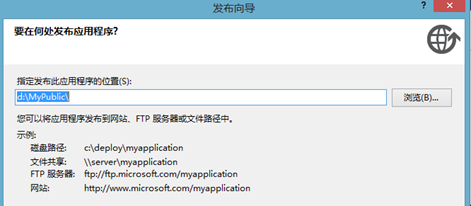
- 單擊下一步,選擇一種安裝來源。
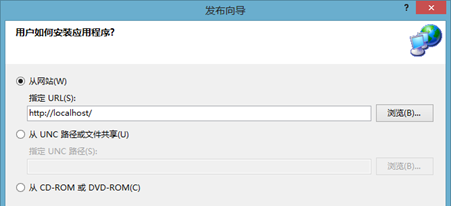
我們前面設置了IIS服務器的位置,所以默認是從網站安裝,如果我們的應用程序是刻到光盤中來分發給客戶的,也可以選擇從CD/DVD安裝。
- 單擊下一步,選擇應用程序的運行方式,如果選擇CD/DVD安裝,則不需要此步
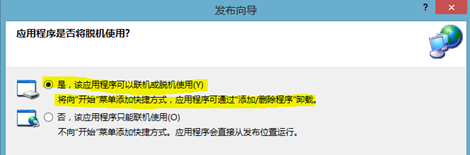
通常較好的做法是選擇既可以離線使用,也可以在連接時使用。
- 單擊下一步,再單擊完成按鈕,這時候我們會看到VS正在發布ClickOnce應用程序。
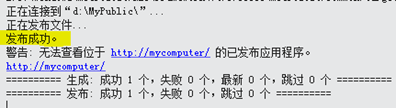
詳細信息也可以參照 http://blog.csdn.net/tcjiaan/article/details/12285533
ClickOnce一項Winform部署
